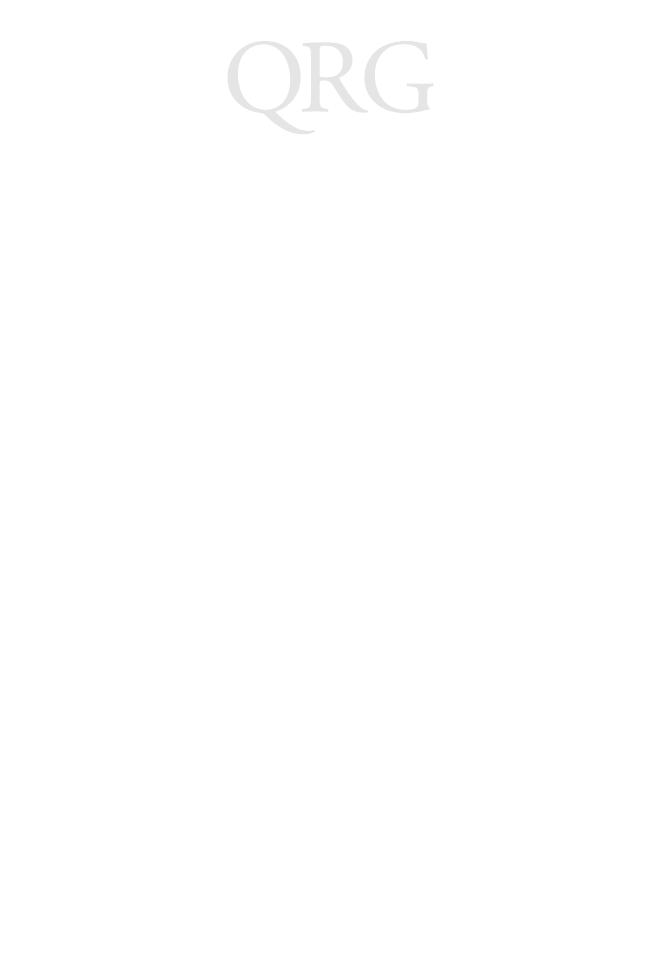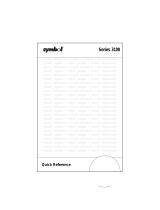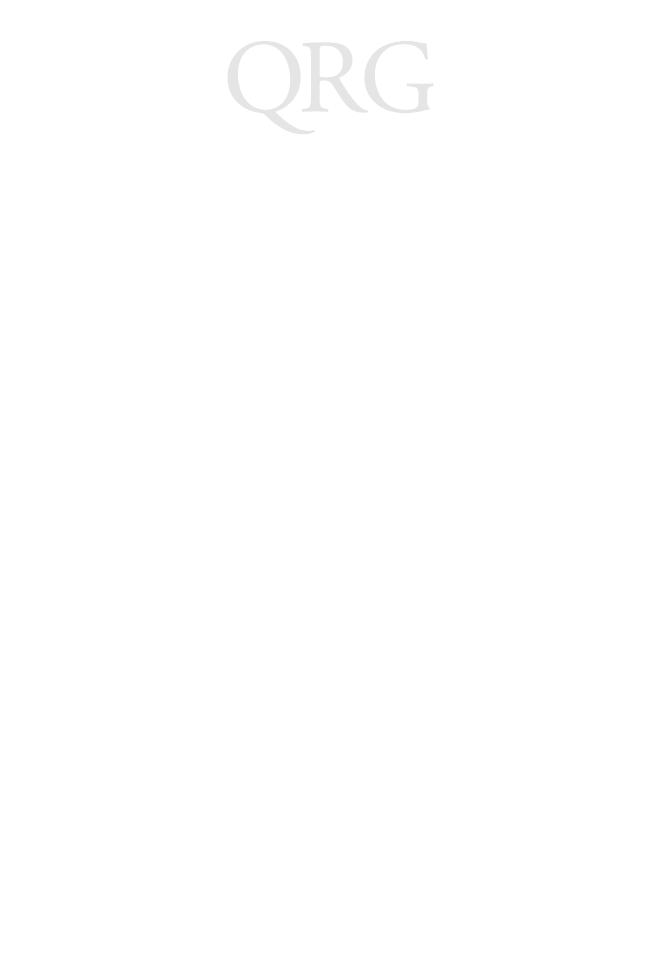
8
Serie PDT 7500
Control del contraste de la pantalla
Para aclarar el contraste de la pantalla, pulse la tecla azul FUNC
(función) y a continuación la tecla LIGHT (claro). Para oscurecer el
contraste de la pantalla, pulse la tecla FUNC (función) y a continua-
ción la tecla DARK (oscuro).
Reinicio del PDT 7500
Si el terminal de la serie PDT 7500 deja de responder a las órdenes
emitidas a través de los botones de la pantalla, debe reiniciarlo.
Realización de un arranque en caliente (terminales DOS y Windows CE)
Al realizar el arranque en caliente de un terminal, éste se reinicia y
guarda todos los registros y las entradas almacenadas.
Nota: Los archivos que están abiertos durante un arranque
en caliente no pueden retenerse.
Para realizar un arranque de este tipo, pulse la tecla PWR (alimentación)
y manténgala presionada durante 6 segundos antes de soltarla.
Realización de un arranque en frío (terminales DOS y Windows CE)
Al realizar un arranque en frío, el terminal se reinicia. En el entorno
Windows CE, el registro y los objetos almacenados se restablecen en
la configuración original.
Para realizar un arranque de este tipo, pulse la tecla PWR
(alimentación) y manténgala presionada durante 15 segundos antes
de soltarla. En los terminales DOS, este valor se puede reconfigurar
en Setup (configuración). Consulte la Guía de referencia del
producto para obtener más información.
Realización de un reinicio duro (sólo terminales Windows CE)
Durante un reinicio duro, el terminal PDT 7500 también se reinicia,
pero se borran todos los registros y las entradas almacenadas. Por
lo tanto, sólo debe realizar un reinicio duro, si no ha podido
solucionar su problema con un arranque en frío o en caliente.
Nota: En un terminal Windows CE, puede volver a
almacenar cualquier dato sincronizado previamente
con su ordenador durante la siguiente operación
ActiveSync. Para obtener más información, consulte la
Guía de referencia rápida suministrada con la cuna o
la Guía de referencia del producto de la serie PDT
7500 para Windows CE.